Подмена ip адреса
Содержание:
- Подключение к VPN через специализированные программы
- Сменить IP и забыть о региональных ограничениях
- Выход в сеть через прокси-сервер
- Как связываются между собой ip-адреса и доменные имена
- Для чего нужна смена
- Как скрыть айпи-адрес в браузере Яндекс
- Плюсы и минусы от смены айпи-адреса в Яндекс браузере
- Что умеет утилита
Подключение к VPN через специализированные программы
Клиентская программа Hideguard
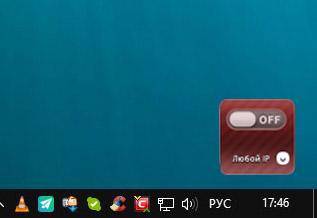 Простым и бесплатным решением является программа Hideguard. Пользоваться ею можно сразу после установки. Включение и выключение VPN производится нажатием одной кнопки.
Простым и бесплатным решением является программа Hideguard. Пользоваться ею можно сразу после установки. Включение и выключение VPN производится нажатием одной кнопки.
Hideguard доступна для человека даже с минимальными уровнем владения компьютером. На сайте программы есть подробное описание на русском языке.
После установки и запуска hideguard появится иконка в трее в виде ниндзя. Через неё нужно вызвать окно программы. Из окна программы доступны такие функции:
- кнопка вкл./выкл.;
- выбор любого ip;
- выбор айпи с территории одной из четырёх стран — США, Канада, Германия или Великобритания;
- отображение текущего состояния соединения, ip-адреса и страны.
Программа соединяет с сетью быстро и работает почти без ограничений.
Клиентская программа OpenVPN
 С клиентской программой OpenVPN авторизация возможна тремя способами:
С клиентской программой OpenVPN авторизация возможна тремя способами:
- с помощью логина и пароля (процесс интуитивно понятен);
- посредством сертификата;
- через предустановленный ключ.
На сайтах с информацией о бесплатном доступе к виртуальным сетям, помимо адресов, для OpenVPN клиента прилагаются конфигурационные файлы. В них уже прописаны настройки соединения. Такие файлы имеют расширение «.ovpn».
Пример настройки соединения к частной виртуальной сети через OpenVPN:
-
- зайти на сайт vpngate.net
- найти 3-ю таблицу, над таблицей выписать логин и пароль (в данном случае, они идентичны — vpn), выбрать страну из первого столбца таблицы, найти в выбранной строке ячейку со ссылкой «OpenVPN Config file», нажать;

-
- на иконке «OpenVPN GUI» вызвать меню и запустить клиент от имени администратора;
- в правом нижнем углу появится иконка программы, вызвать на ней меню и нажать «Подключить»

появится всплывающее сообщение, а иконка соединения станет зелёного цвета.
Выход в интернет через частную виртуальную сеть открыт.
В рамках статьи не описаны сложные способы с использованием платных программ, сервисов и глубоких настроек операционной системы. Но для большинства случаев будет достаточно приведённых выше вариантов смены ip-адреса компьютера.
↓ ↓
Сменить IP и забыть о региональных ограничениях
Сделайте интернет безграничным, установив ZenMate VPN. Смотрите иностранные спортивные трансляции дома и домашние за пределами России. Слушайте музыку без региональных ограничений, выбирайте сами, какие сериалы вам интересны. Будьте свободны и в полной безопасности, используя VPN, которому доверяют миллионы.
А все дело в том, что при использовании приложения , многие читатели начали жаловаться, что с ПК интернета на другие устройства, не происходит физическая подмена адреса.
К тому же, если вы являетесь постоянным читателем блога, то помните, что эту схему мы применяли для того, чтобы обойти телевизоров Samsung Smart TV. Ну а если «айпишник» не меняется, то и вся схема не работает. Да и запрещенные сайты тоже не посмотришь при таком раскладе.
И для начала ее нужно скачать с официального сайта . Благо, она небольшая:
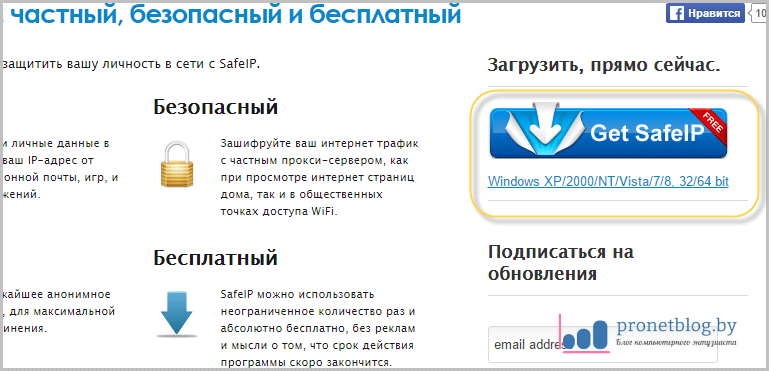
После этого запускаем процесс установки приложения. Здесь тоже все просто:

По завершению процесса инсталляции, нужно будет перезагрузить комп: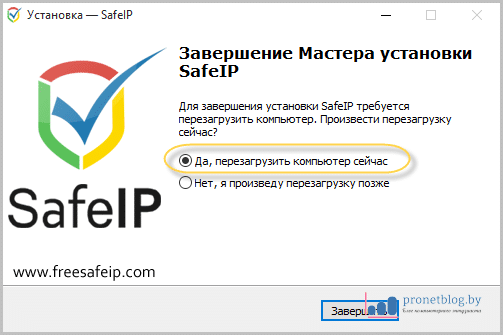
Вот и все, дорогие мои, теперь давайте переходить к активному пользованию, нашей замечательной VPN программой для . Запускаем ее и первым делом устанавливаем русский язык:
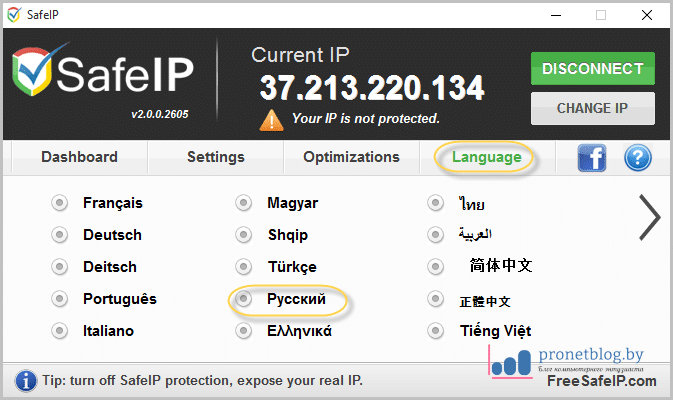
Затем, ради спортивного интереса, можете пройти в раздел «Настройки», чтобы установить по желанию опции безопасности:
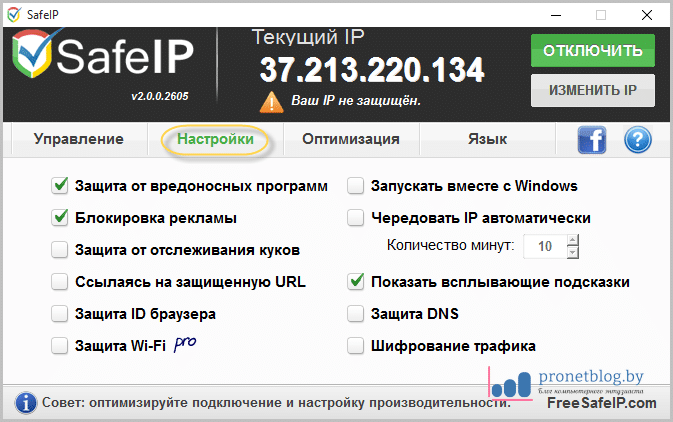
Ну и последняя, самая основная вкладка, это «Управление». Выберите нужную страну из списка и нажмите на нее два раза левой кнопкой мыши:
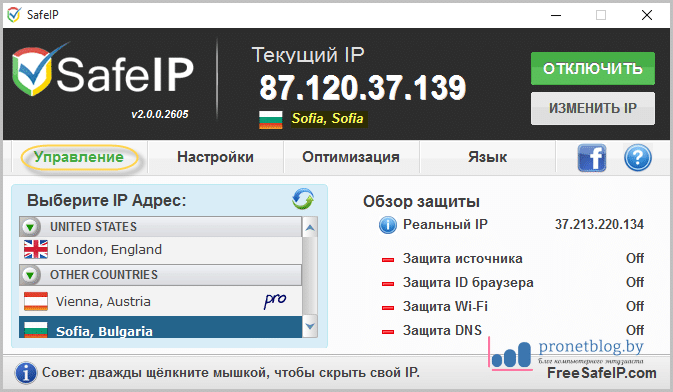
После этого запуститься VPN-соединение с подменным IP-адресом. Давайте проверим корректность работы приложения. Для этого идем на уже знакомый нам сайт 2ip.ru и смотрим:

Как видите, все прекрасно работает. Если верить скриншоту выше, то на данный момент, автор статьи находится аж в Болгарии. Ах, мечты-мечты…
Но нужно сказать, что в бесплатной версии программы доступны далеко не все страны из указанных в списке:
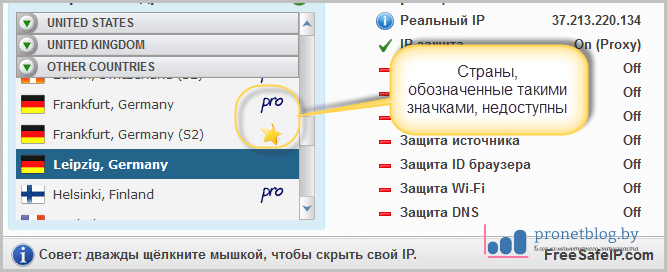
Но по большому счету, для наших целей больше и не надо. Ну что же, ребята, на этой ноте статья про VPN программы для смены IP-адреса подходит к концу.
Выход в сеть через прокси-сервер
Адреса, назначаемые провайдером, имеют географическую привязку. Некоторые сайты блокируют зарубежный входящий трафик, ограничивают доступ к отдельным возможностям. Американский музыкальный сервис pandora.com, например, открыт только для пользователей внутри США, Австралии и Новой Зеландии.
Прокси даёт возможность выходить в сеть с другого ip-адреса, а также выбрать адрес конкретной страны.

Использование анонимайзеров
Анонимайзер — простой тип web-прокси. Он реализован в виде сервиса. Чтобы им воспользоваться, не нужно дополнительно настраивать браузер или компьютер. Вот несколько вариантов услуг анонимайзера:
- proxylistpro.com
- анонимайзер 2ip
- xnet.club
Работа с анонимайзером: зайти на страницу услуги, ввести в поле адрес для проверки своего ip (адрес анонимайзера и адрес для проверки айпи не должны быть адресами одного сайта), выбрать страну и прочие предпочтительные опции (если они есть)

нажать кнопку и сравнить исходный айпи с тем, что сейчас если всё в порядке, анонимайзером можно пользоваться.
Настройка proxy в веб-браузере
Найти список бесплатных прокси-серверов можно через поисковую машину. Вот некоторые источники, на которых регулярно обновляется информация о доступности, анонимности и прочих характеристиках прокси:
- прокси лист на hideme.ru
- foxtools.ru

Желательно выбрать proxy с наименьшим откликом времени в мс и поддержкой HTTPS. Это защищённый протокол доступа к веб-ресурсам. В противном случае, посещаемый сайт определит либо реальный адрес, выданный провайдером, либо то, что посетитель использует прокси.
После выбора сервера и номера порта (вторая колонка в таблице серверов), нужно прописать прокси в настройках программы:
в браузере Firefox, Opera или Chrome открыть опцию «Настройки» и найти там вкладку для настроек сети

прописать айпи и порт
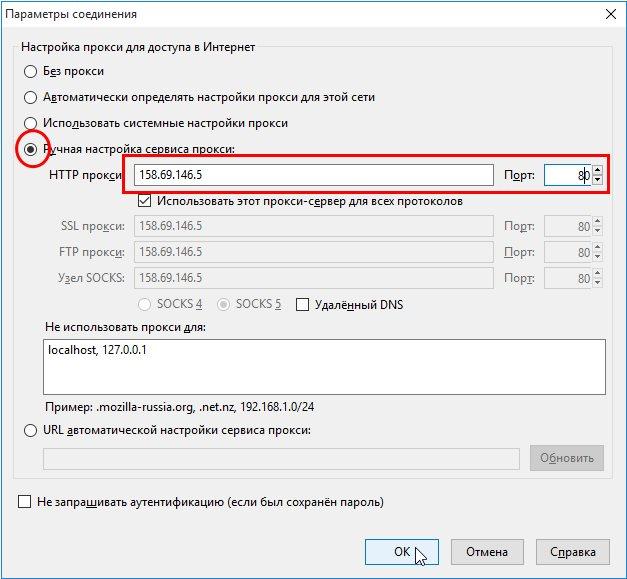
снова зайти на сайт 2ip.ru или Яндекс Интернет — проверить текущий ip-адрес (он должен отличаться от предыдущего) зайти на страницу 2ip.ru/proxycheck и посмотреть результаты по анонимности прокси.
Недостатки анонимизации через бесплатные серверы:
- небольшая скорость доступа;
- вероятность отказа — придётся снова искать подходящий proxy-сервер;
Выключить прокси и вернуться к базовым установкам можно, сняв галочку в настройках браузера.
Если важна надёжность, стабильность и скорость связи, потребуются платные proxy-серверы.
Как связываются между собой ip-адреса и доменные имена
Связь
между IP-адресами и доменными именами
осуществляет международная распределенная
база данных, основанная на использовании
так называемых DNS-серверов.
Кадый
владелец домена второго уровня должен
иметь такой DNS-сервер, или арендовать
его у кого-либо.
На
DNS-сервере в специальных файлах
прописывается и хранится соответствие
– какое доменное имя соответствует
какому IP-адресу (прямая зона) и обратное
соответствие IP-адрес – доменное имя
(обратная зона) для всех доменных имен,
находящихся в ведении владельца домена.
Любое
изменение соответствия должно быть
обязательно прописано на DNS-сервере,
только после этого оно «вступает в
силу». Например, вы можете на своем
компьютере прописать для него какое
хотите доменное имя, но знать об этом
будете только вы. Если же такая запись
появится на DNS-сервере, через некоторое
время (максимум – несколько часов) об
этом узнает весь мир.
Каждая,
как прямая так и обратная зона должна
храниться как минимум на двух различных
DNS-серверах. При этом, главный (как
правило, расположенный у владельца)
DNS-сервер, называется MASTER DNS-сервером,
второй или последующие называются SLAVE
DNS-серверами.
Зоны,
хранящиеся на MASTER-сервере, владелец
домена может (и должен) заполнять и
корректировать.
На
SLAVE-серверах хранятся копии зон с
MASTER-серверов, причем обновлениями зон
MASTER и SLAVE-сервера обмениваются
автоматически.
Все
DNC-серверы, включенные в сеть Интернет,
могут обмениваться между собой информацией
о хранимых ими зонах и о других серверах,
хранящих другие зоны.
Любому
пользователю, подключенному к сети
Интернет, его провайдер предоставляет
доступ к своему DNS-серверу, IP-адрес этого
сервера прописывается на оборудовании
клиента и клиентские программы для
работы в сети могут обращаться к этому
серверу с запросами – какое доменное
имя соответствует какому IP-адресу.
Если
пользователь является владельцем
зарегистрированного доменного имени
он может установить у себя свой собственный
DNS-сервер и пользоваться им, а не сервером
провайдера.
Принцип
работы любого DNS-сервера достаточно
прост.
Любой
Клиент или Сервер, которому необходимо
определить соответствие доменное имя
— IP-адрес или IP-адрес — доменное имя,
обращается к DNS-серверу с запросом. И
если DNS-сервер «знает» это соответствие
из своих хранимых зон, то сообщает его
сразу. А вот если DNS-сервер ничего не
знает о запрошенном доменном имени или
IP-адресе, он обращается к другим
DNS-серверам «за помощью». Получив ответы
на свои запросы от других DNS-серверов,
сервер сообщает найденную информацию
Клиенту.
Например.
Вам необходимо узнать — какой IP-адрес
соответствует доменному имени
VASYA.PUPKIN.COM. Ваш DNS-сервер ни о зоне .COM ни
о зоне PUPKIN.COM ничего в данный момент не
знает. Но сервер знает несколько «главных»
в сети DNS-серверов, на которых хранится
информация о серверах доменов первого
уровня. По запросу вашего сервера,
«Главный» сервер сообщает ему, IP-адрес
того DNS-сервера, на котором хранится
информация о доменах второго уровня в
зоне .COM. Затем ваш сервер обращается к
указанному серверу и спрашивает у него
– «где хранится зона PUPKIN.COM». Этот сервер
ему сообщает адрес очередного DNS-сервера.
Далее ваш сервер спрашивает у последнего
– «какой адрес для доменного имени
VASYA.PUPKIN.COM» и получает точный ответ –
доменное имя VASYA.PUPKIN.COM соответствует
такому-то IP-адресу.
Для чего нужна смена
Каждый компьютер получает собственный идентификатор в сети в виде IP-адреса. Каждый город и страна отличается своим диапазоном таких идентификаторов, по которым определяются компьютерные устройства. Доступ к интернет-ресурсам может запрещаться путем ограничения по адресам IP. Это происходит по многочисленным причинам, начиная от бана и заканчивая запретом страны. Многочисленные пользователи сталкиваются с такой проблемой: «Почему мой ip адрес не позволяет заходить на зарубежные сервисы?». Чтобы решить данный вопрос, нужно оперативно найти необходимый прокси сервер, с помощью которого можно мгновенно получить доступ к нужному ресурсу. Это специальная служба в компьютерных сетях, предназначенная для того, чтобы пользователи проводили косвенные запросы к различным сетевым службам. Собственные порт и адрес IP являются неотъемлемыми свойствами прокси-сервера. Стоит отметить, что при необходимости анонимного пребывания в сети следует в обязательном порядке поменять ip адрес интернета.
Например, если компьютер пользователя обладает российским IP и он был заблокирован каким-либо порталом, юзер больше не сможет зайти на этот ресурс. Однако данный ресурс предоставляет доступ компьютерам, находящимся в других странах. В этом случае использование посредника, то есть другого прокси-сервера, станет безопасным и рациональным выходом из ситуации.
ПОСМОТРЕТЬ ВИДЕО
Как скрыть айпи-адрес в браузере Яндекс
Чтобы скрыть свой IP в Яндекс обозревателе, недостаточно внести изменения в подключение, установив VPN или прокси. Защитить себя от слежения немного сложнее, потребуется настроить браузер.
Как произвести сокрытие адреса айпишника и сделать изменённый IP-адрес доверительным со стороны ресурсов:
- Устанавливаем запрет на слежение. Идём в раздел «Настройки» и разворачиваем весь список. В разделе «Личные данные» устанавливаем флаг возле «Отправлять сайтам запрос «Do Not Track». Это не гарантирует, что ресурс прислушается к запросу, но уже конфиденциальность становится немного выше.
- Подбираем IP и DNS-адреса с одной страны. Можем просто перебирать страны в приложении, плагине или воспользоваться общедоступным DNS страны вашего IP, если такой удастся найти в сети.
- Делаем ПКМ по значку доступа к сети и переходим в «Центр управления сетями» (в Win7).
- Нажимаем «Изменение параметров адаптера».
- Кликаем ПКМ по текущему подключению и выбираем «Свойства».
- Дважды нажимаем на «Протокол Интернета версии 4».
- Выделяем «Использовать следующие адреса DNS-серверов».
- Вводим основной и запасной адрес DNS. Несколько публичных адресов: от Google (8.8.8.8 и 8.8.4.4), от Яндекс (77.88.8.8 и 77.88.8.1) от OperDNS (208.67.222.222 и 208.67.220.220).
- Язык страны и язык браузера должны совпадать, поисковые системы расценивают несоответствие тревожным сигналом, могут показывать капчи от роботов. На странице «Настройки» вводим в поиск «Языки». Кликаем на «Настройки языка» и добавляем новый или просто меняем язык.
- Блокируем WebRTC. Технология создана для получения реального IP пользователя. Заблокировать функцию поможет расширение WebRTC Leak Prevent. Устанавливаем его.
- Выключаем Flash. Через Adobe Flash Player легко получить настоящий айпишник. В старых версиях Яндекс браузера можно было просто отключить плагин, а сейчас остаётся только «Блокировать Flash на всех сайтах» на вкладке.
С помощью перечисленных способов даже новичок научится менять IP и сможет внести правильные изменения в подключение к сети через расширения в Яндекс браузере или программы. После выполнения перечисленных способов сокрытия реального айпи, снизится риск нахождения нашего местоположения и обнаружения какого-либо несоответствия в передаваемых браузером данных.
Плюсы и минусы от смены айпи-адреса в Яндекс браузере
Среди ключевых преимуществ, наступающих от замены адреса протокола IP:
- Доступ к любым ресурсам;
- Просмотр всего контента на сайте, доступного для разных регионов;
- Возможность тестирования работы ресурса с иностранными IP;
- Повышение анонимности.
Недостатков у подхода ещё больше:
- Низкая скорость загрузки страниц;
- Сильно просаживается скорость в вечернее время;
- Нестабильная работа или временные сбои;
- Ограниченный трафик, есть бесплатные приложения без ограничения по трафику;
- Большинство VPN работают в демо-режиме, после завершения времени потребуется оплата (некоторые полностью бесплатные);
- Свободно распространяющиеся прокси имеют небольшое количество стран на выбор;
- Нет гарантии безопасности передаваемой информации.
Что умеет утилита
Hide IP с кодом активации позволит быстро сменить физический адрес компьютера, заменив реальное значение IP на адрес иной страны, симулируя тем самым расположение пользовательской станции в иной части света. В последнюю версию добавлено еще несколько стран, в итоге их количество привесило 70 штук, а также функцию автоматического выбора IP случайной страны.
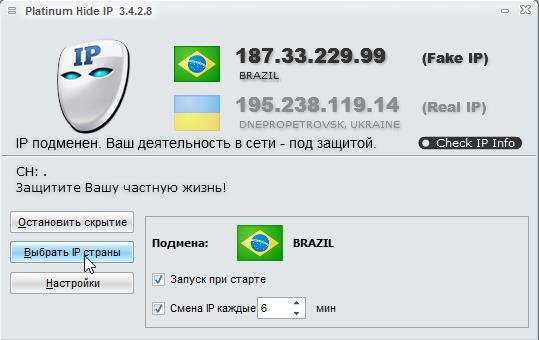
В полной версии добавлена функция автоматической замены IP-адреса на фейковый через выбранные промежутки времени. Количество изменений не ограничено, а их частота может составлять от 1 до 120 минут, но все они будут принадлежать выбранной стране.










